Samsung PL10 User Manual [nl]

In deze gebruiksaanwijzing vindt u
uitgebreide aanwijzingen voor het
gebruik van uw camera. Lees deze
gebruiksaanwijzing aandachtig door.
Ä Klik op een onderwerp
Beknopt overzicht
Inhoud
User Manual
PL10
Basisfuncties
Geavanceerde functies
Opnameopties
Afspelen/bewerken
Multimedia
Aanvullende informatie
Index
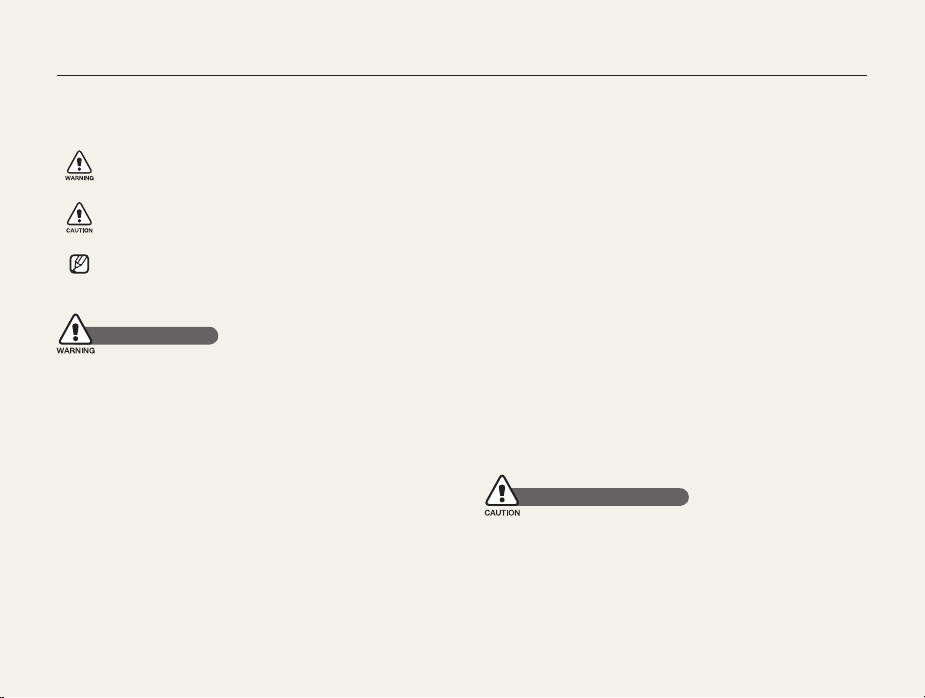
Informatie over gezondheid en veiligheid
Houd u altijd aan de volgende voorzorgsmaatregelen en gebruikstips om gevaarlijke situaties te vermijden en ervoor te zorgen dat de
camera optimaal werkt.
Waarschuwing: situaties die bij u of anderen letsel kunnen
veroorzaken
Voorzichtig: situaties die schade aan de camera of andere
apparatuur kunnen veroorzaken
Opmerking: opmerkingen, gebruikstips of aanvullende
informatie
Waarschuwingen
Gebruik de camera niet in de buurt van ontvlambare of
explosieve gassen en vloeistoffen
Gebruik de camera niet in de buurt van brandstoffen, brandbaar
materiaal of ontvlambare of explosieve chemicaliën. Bewaar
geen ontvlambare vloeistoffen, gassen en explosief materiaal in
dezelfde ruimte als de camera of de onderdelen of accessoires
van de camera.
Houd de camera buiten het bereik van kleine kinderen en
huisdieren
Houd de camera en alle bijbehorende onderdelen en accessoires
buiten het bereik van kleine kinderen en huisdieren. Kleine
onderdelen vormen verstikkingsgevaar of kunnen schadelijk zijn
wanneer zij worden ingeslikt. Bewegende delen en accessoires
kunnen ook een fysiek gevaar vormen.
Voorkom gezichtsschade bij het onderwerp
Gebruik de flitser van de camera niet vlakbij (op minder dan
1 m afstand van) de ogen van mensen of dieren. Gebruik van
de flitser dicht bij de ogen van het onderwerp kan tot tijdelijke of
permanente schade aan het gezichtsvermogen leiden.
Behandel batterijen en oplader voorzichtig en verwijder
deze volgens de voorschriften
Gebruik alleen door Samsung goedgekeurde batterijen en t
opladers. Niet-compatibele batterijen en opladers kunnen
ernstig letsel of schade aan uw camera veroorzaken.
Gooi batterijen nooit in open vuur. Houd u aan alle lokale t
regelgeving bij het verwijderen van gebruikte batterijen.
Leg batterijen of camera’s nooit in of op verwarmingsapparaten, t
zoals een magnetron, kachel of radiator. Batterijen kunnen
exploderen als ze te heet worden.
Veiligheidsvoorschriften
Gebruik en bewaar de camera zorgvuldig en verstandig
Zorg ervoor dat de camera niet nat wordt. Het toestel kan door t
vloeibare stoffen ernstig beschadigen. Raak de camera niet
met natte handen aan. De garantie van de fabrikant is niet van
toepassing op waterschade aan het toestel.
1

Informatie over gezondheid en veiligheid
Stel de camera niet gedurende lange tijd aan direct zonlicht of t
hoge temperaturen bloot. Langdurige blootstelling aan zonlicht
of extreme temperaturen kan permanente schade aan interne
onderdelen van het toestel veroorzaken.
Gebruik of bewaar de camera niet in stoffige, vervuilde, t
vochtige of slecht geventileerde omgevingen om schade aan
bewegende delen en interne onderdelen te vermijden.
Haal de batterijen uit de camera wanneer u deze voor langere t
tijd opbergt. Batterijen in het batterijvak kunnen na verloop van
tijd gaan lekken of roesten en ernstige schade aan uw camera
veroorzaken.
Bescherm de camera tegen zand en vuil wanneer u deze op t
het strand of in een andere, soortgelijke omgeving gebruikt.
Bescherm de camera en het scherm tegen stoten, ruw gebruik t
en sterke trillingen om ernstige schade te voorkomen.
Wees voorzichtig bij het aansluiten van kabels en adapters en t
het plaatsen van batterijen en geheugenkaarten. Het forceren
van stekkers, onjuist aansluiten van kabels of onjuist plaatsen
van batterijen en geheugenkaarten kan leiden tot schade aan
poorten, stekkers en accessoires.
Steek geen vreemde voorwerpen in de compartimenten, t
sleuven en toegangspunten van de camera. Schade als gevolg
van onjuist gebruik wordt mogelijk niet door de garantie gedekt.
Bescherm batterijen, opladers en geheugenkaarten tegen
schade
Vermijd blootstelling van batterijen en geheugenkaarten aan t
extreme temperaturen (onder 0 °C of boven 40 °C). Door
extreme temperaturen kan de oplaadcapaciteit van de batterijen
afnemen en kunnen geheugenkaarten storingen vertonen.
Voorkom dat batterijen in aanraking komen met metalen t
voorwerpen. Dit kan een verbinding vormen tussen de plus- en
minpolen van uw batterijen en tijdelijke of permanente schade
aan de batterijen veroorzaken.
Voorkom dat geheugenkaarten in contact komen met vloeistof, t
vuil of vreemde stoffen. Veeg, indien nodig, de geheugenkaart
met een zachte doek schoon alvorens u de kaart in de camera
plaatst.
Schakel de camera uit wanneer u een geheugenkaart plaatst t
of verwijdert.
Zorg dat geheugenkaarten niet buigen, vallen of aan zware t
klappen of druk worden blootgesteld.
Gebruik geen geheugenkaarten die in een andere camera t
of door een computer zijn geformatteerd. Formatteer een
dergelijke geheugenkaart opnieuw in uw eigen camera.
Gebruik nooit een beschadigde oplader, batterij of t
geheugenkaart.
2
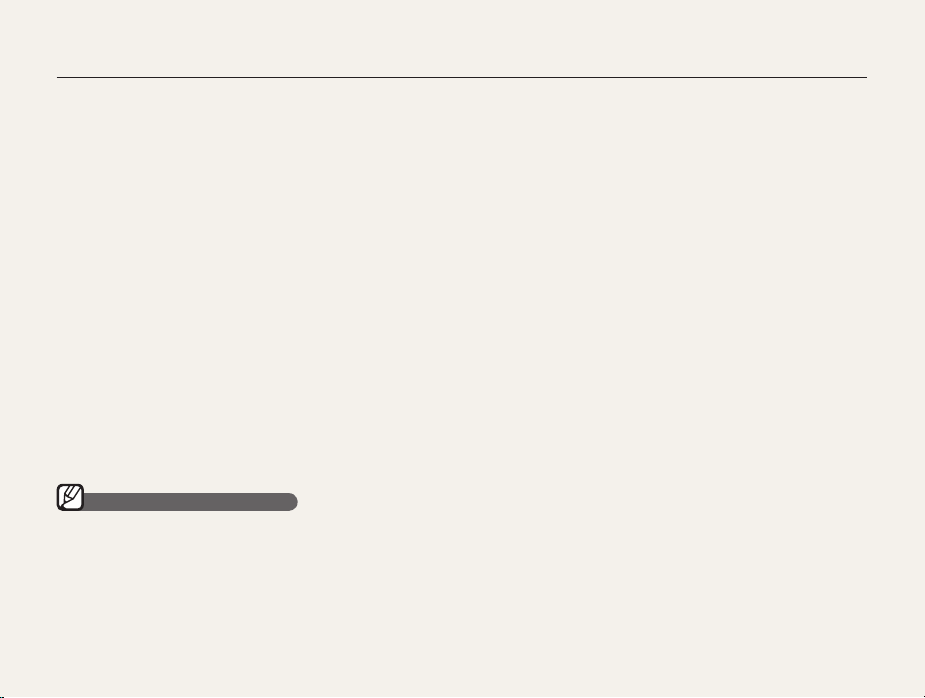
Informatie over gezondheid en veiligheid
Gebruik alleen door Samsung goedgekeurde accessoires
Het gebruik van niet-compatibele accessoires kan leiden tot
schade aan de camera, lichamelijk letsel en het vervallen van de
garantie.
Bescherm de cameralens
Stel de lens niet aan direct zonlicht bloot. Hierdoor kan de t
beeldsensor verkleuren of defect raken.
Bescherm de lens tegen vingerafdrukken en krassen. Reinig de t
lens met een zachte, schone doek.
Wees voorzichtig met oordopjes
Gebruik geen oordopjes tijdens het autorijden, fietsen of het t
besturen van motorvoertuigen. Dit zou de verkeersveiligheid in
gevaar kunnen brengen en is mogelijk in bepaalde regio's ook
verboden.
Gebruik slechts het minimaal noodzakelijke volume. Met t
oordopjes naar hoge geluidsvolumes luisteren kan tot
gehoorbeschadiging leiden.
Belangrijke gebruiksinformatie
Laat reparatie en onderhoud van de camera alleen door
gekwalificeerd personeel uitvoeren
Laat geen ongekwalificeerd personeel reparatie- of
onderhoudswerkzaamheden aan de camera uitvoeren en
probeer dit ook niet zelf te doen. Alle schade die voortvloeit uit
ongekwalificeerd onderhoud of reparatie wordt niet door de
garantie gedekt.
Zorg voor een optimale levensduur van batterijen en
oplader
Te lang opladen van batterijen kan de levensduur daarvan t
bekorten. Wanneer het opladen is voltooid, dient u de kabel van
de camera los te koppelen.
Batterijen die niet worden gebruikt, ontladen zich na verloop van t
tijd en moeten voor gebruik opnieuw worden opgeladen.
Laat de stekker van de oplader niet in het stopcontact zitten als t
u de oplader niet gebruikt.
Gebruik de batterijen alleen voor het doel waarvoor ze zijn t
bedoeld.
Wees voorzichtig met het gebruik van de camera in
vochtige omgevingen
Wanneer u de camera vanuit een koude in een warme en
vochtige omgeving brengt, kan er op de fijne elektronische
schakelingen en op de geheugenkaart condensvorming
optreden. Wacht in zo’n geval ten minste 1 uur totdat alle vocht is
verdampt, alvorens u de camera gebruikt.
Controleer voor gebruik of de camera naar behoren
functioneert
De fabrikant is niet verantwoordelijk voor verlies van bestanden of
schade die kan voortkomen uit defecten aan de camera of onjuist
gebruik.
3

Indeling van de gebruiksaanwijzing
©2009 SAMSUNG DIGITAL IMAGING CO., LTD.
Cameraspecificaties of de inhoud van deze
gebruiksaanwijzing kunnen zonder kennisgeving worden
gewijzigd bij veranderde camerafuncties.
Copyrightinformatie
Microsoft Windows en het Windows-logo zijn t
geregistreerde handelsmerken van Microsoft
Corporation.
Mac is een geregistreerd handelsmerk van Apple t
Corporation.
t is een geregistreerd handelsmerk van SRS Labs,
Inc. WOW HD-technologie is gebruikt onder licentie van
SRS Labs, Inc.
Basisfuncties 10
Hier wordt ingegaan op de onderdelen, pictogrammen
en standaardopnamefuncties van de camera en het
overbrengen van bestanden van en naar de computer.
Geavanceerde functies 32
Hier vindt u informatie over hoe u foto's maakt door een
modus te selecteren en hoe u video's of spraakmemo's
opneemt.
Opnameopties 41
Hier vindt u informatie over de instellingen waarvoor u in
de opnamemodus kunt kiezen.
Afspelen/bewerken 59
Hier wordt beschreven hoe u foto's, video's en
spraakmemo's weergeeft of afspeelt en hoe u foto's
en video's bewerkt. Verder wordt toegelicht hoe u de
camera aansluit op de fotoprinter of tv.
Multimedia 74
Hier vindt u informatie over het gebruik van
multimediamodi:. de Muziekmodus, de Videomodus en
de Tekstviewermodus.
Aanvullende informatie 83
Hier vindt u informatie over instellingen en
foutmeldingen, alsmede specificaties en
onderhoudstips.
4

Pictogrammen in deze gebruiksaanwijzing
Opnamemodus Pictogram
Smart Auto
Auto
Programma
DIS
Fotohulpgids
Scène
Film
Multimedia
Pictogrammen in de opnamemodus
Deze pictogrammen geven aan dat een bepaalde functie
in de desbetreffende modi beschikbaar is. De s modus
ondersteunt wellicht bepaalde functies niet voor alle scènes.
Voorbeeld:
S
a
p
d
h
s
v
u
Beschikbaar in de
modi Programma,
DIS en Film
Symbolen in deze gebruiksaanwijzing
Pictogram Functie
Aanvullende informatie
Veiligheidsvoorschriften en waarschuwingen
Cameratoetsen; bijvoorbeeld: [Ontspanknop]
[ ]
(staat voor de ontspanknop)
( )
Paginanummer van verwante informatie
De volgorde van de opties of menu's die u moet
selecteren om een stap uit te voeren, bijvoorbeeld:
Selecteer Functies Witbalans (dit betekent
selecteer Functies en vervolgens Witbalans)
†
*
Voetnoot
Afkortingen in deze gebruiksaanwijzing
Afkorting Betekenis
ACB
AEB
AF
DIS
DPOF
EV
WB
Auto Contrast Balance (automatische contrastverbetering)
Auto Exposure Bracket
(opnamereeks met verschillende belichtingen)
Auto Focus (autofocus)
Digital Image Stabilisation (digitale beeldstabilisatie)
Digital Print Order Format (digitale afdrukbestelling)
Exposure Value (belichtingswaarde)
White Balance (witbalans)
5
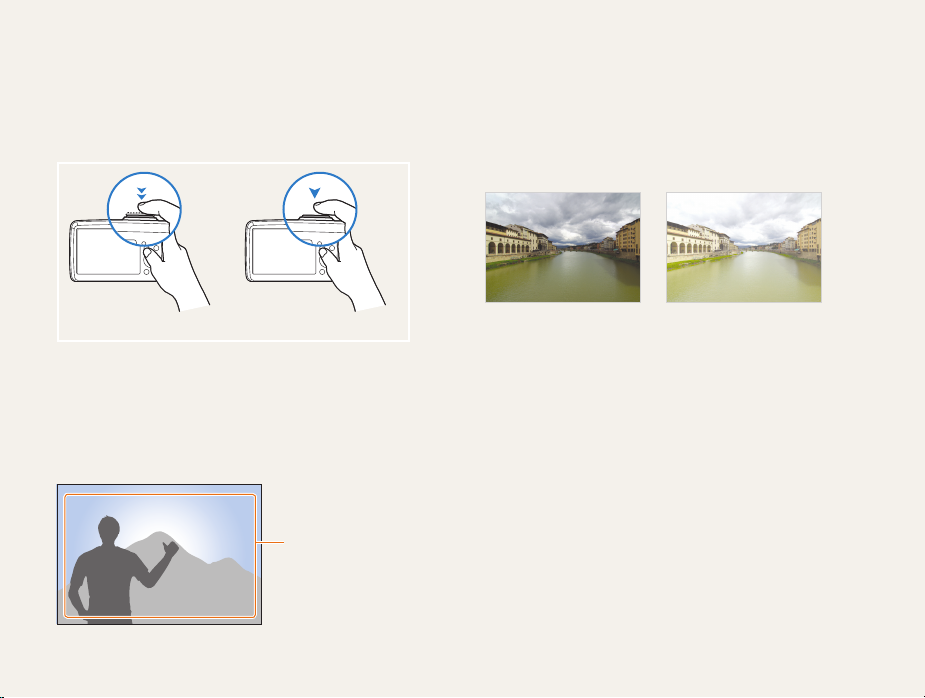
Uitdrukkingen in deze gebruiksaanwijzing
Op de ontspanknop drukken
tDruk [Ontspanknop] half in: druk de ontspanknop half in
Druk op [t Ontspanknop]: druk de ontspanknop volledig in
Druk [Ontspanknop] half in Druk op [Ontspanknop]
Onderwerp, achtergrond en compositie
Onderwerpt : het belangrijkste object in een scène, zoals een
persoon, dier of stilleven
Achtergrondt : de objecten rondom het onderwerp
Compositiet : de combinatie van onderwerp en achtergrond
Onderwerp
Compositie
Achtergrond
Belichting (Helderheid)
De hoeveelheid licht die de camera binnenkomt bepaalt de
belichting. De belichting kan worden aangepast met behulp van
sluitertijd, diafragma en ISO-waarde. Wanneer u de belichting
verandert, worden de foto's donkerder of lichter.
Normale belichting Overbelicht (te helder)
6
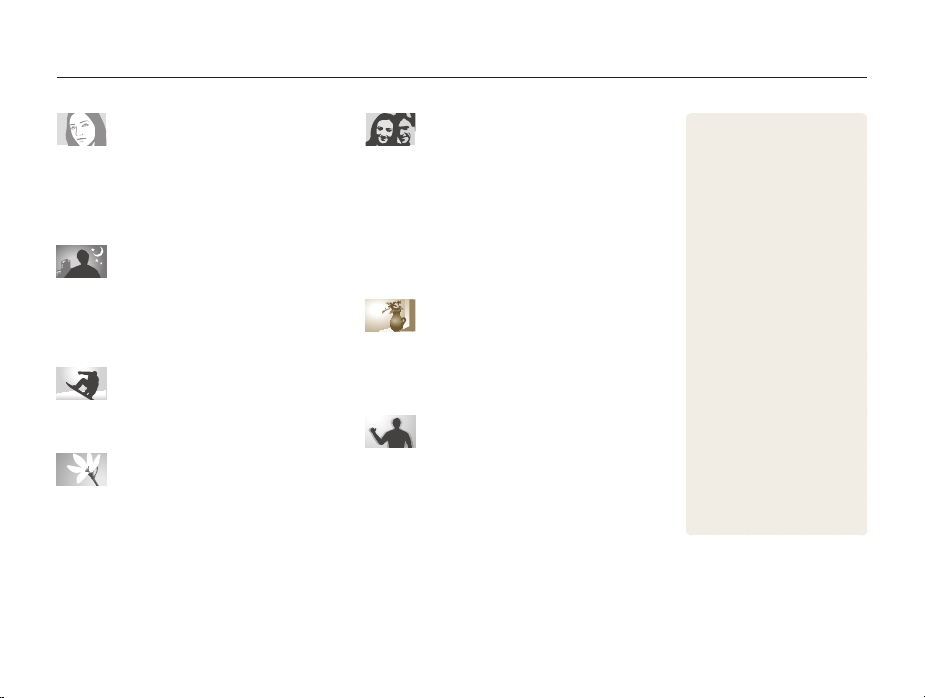
Beknopt overzicht
Foto's van mensen maken
s
t -modus > Beautyshot, Portret, Kinderen f 34
Rode ogen, Anti-rode ogen (rode ogen voorkomen of t
verwijderen)
Gezichtsherk. t
45
f
49
f
's Nachts of in het donker foto's
maken
s
t modus > Nacht, Dageraad, Vuurwerk f 34
Flitseropties t
ISO-waarde (de lichtgevoeligheid aanpassen) t
45
f
46
f
Actiefoto's maken
Continu, Bew.detectie t
56
f
Foto's maken van tekst, insecten en
bloemen
s
t -modus > Close-up, Tekst f 34
Macro, Auto macro, Supermacro (om foto's van dichtbij t
te maken)
Witbalans (de tint wijzigen) t
47
f
54
f
De belichting aanpassen (helderheid)
ISO-waarde (de lichtgevoeligheid aanpassen) t
EV (de belichting aanpassen) t
ACB (compenseren voor onderwerpen tegen een t
heldere achtergrond)
L.meting t
f
AEB (om drie foto's met verschillende belichtingen te t
maken van dezelfde scène)
54
53
f
f
Een speciaal effect toepassen
Fotostijlen (om een speciale tint aan te brengen) t
Beeld aanpassen (om kleurverzadiging, scherpte en t
contrast bij te stellen)
58
f
Bewegingsonscherpte voorkomen
d
t -modus f 37
7
f
56
53
De camera op een computer t
46
f
57
f
aansluiten
Bestanden op categorie t
bekijken in Smart Album
f
Alle bestanden op de t
geheugenkaart wissen
Foto's als diavertoning t
weergeven
Foto's op een televisie t
weergeven
Een multimediamodus t
gebruiken (muziek of video's
afspelen en tekstbestanden
weergeven)
Geluid en volume aanpassen t
f
De helderheid van het t
scherm aanpassen
De schermtaal wijzigen t
De datum en tijd instellen t
f
De geheugenkaart t
formatteren
Problemen oplossen t
61
85
86
23
f
63
f
65
f
72
f
75
f
85
f
85
f
86
f
93
f
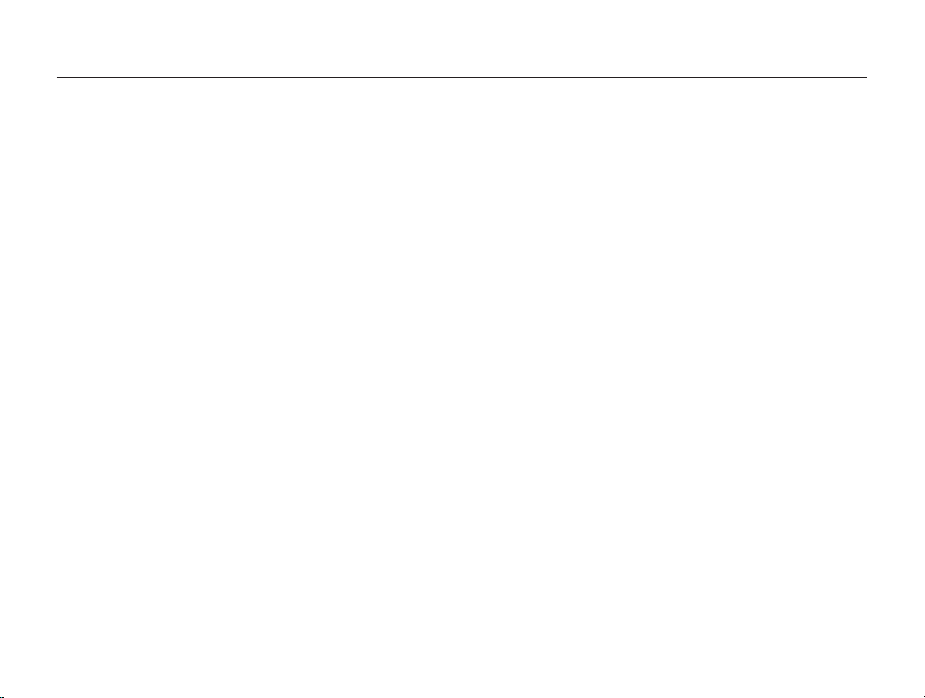
Inhoud
Basisfuncties .......................................................................... 10
Uitpakken .......................................................................... 11
Onderdelen en functies ..................................................... 12
Pictogrammen ................................................................... 14
De camera in- en uitschakelen .......................................... 15
Opties selecteren .............................................................. 16
Display en geluid instellen .................................................. 18
Het displaytype wijzigen ....................................................... 18
Het geluid instellen .............................................................. 18
Foto's maken .................................................................... 19
Zoomen ............................................................................. 20
De Fotohulpgids gebruiken ............................................... 21
Bestanden naar de computer overbrengen (Windows) ..... 22
Programma's installeren ....................................................... 22
Bestanden naar de pc overbrengen ...................................... 23
De camera loskoppelen (Windows XP) .................................. 24
Multimediabestanden naar de camera overbrengen ............... 24
Samsung Converter gebruiken ............................................. 26
Samsung Master gebruiken ................................................. 27
Bestanden naar de computer overbrengen (Mac) ............. 29
Bestanden naar de computer overbrengen ............................ 29
Multimediabestanden naar de camera overbrengen ............... 29
Tips om betere foto's te maken ........................................ 30
Geavanceerde functies ........................................................ 32
Opnamemodi .................................................................... 33
De Smart Auto-modus gebruiken .......................................... 33
De Scènemodus gebruiken .................................................. 34
De Beautyshot-modus gebruiken .......................................... 34
De kaderlijnen gebruiken ...................................................... 35
De belichting in de Nachtmodus aanpassen .......................... 36
De DIS-modus gebruiken ..................................................... 37
De Programmamodus gebruiken .......................................... 37
Een video opnemen ............................................................ 38
Spraakmemo's opnemen .................................................. 40
Een spraakmemo opnemen ................................................. 40
Een spraakmemo aan een foto toevoegen ............................. 40
Opnameopties ....................................................................... 41
Resolutie en beeldkwaliteit selecteren ............................... 42
De resolutie selecteren ........................................................ 42
De beeldkwaliteit selecteren ................................................. 42
De timer gebruiken ............................................................ 43
Opnamen in het donker maken ......................................... 45
Rode ogen voorkomen ........................................................ 45
De flitser gebruiken .............................................................. 45
De ISO-waarde aanpassen .................................................. 46
De scherpstelling aanpassen ............................................. 47
Macro gebruiken ................................................................. 47
Autofocus gebruiken ............................................................ 47
Het scherpstelgebied aanpassen .......................................... 48
Gezichtsdetectie gebruiken ............................................... 49
Gezichten detecteren .......................................................... 49
Een zelfportret maken .......................................................... 50
Een foto van een lachend gezicht maken ............................... 50
Knipperende ogen detecteren .............................................. 51
Slimme gezichtsherkenning .................................................. 51
8
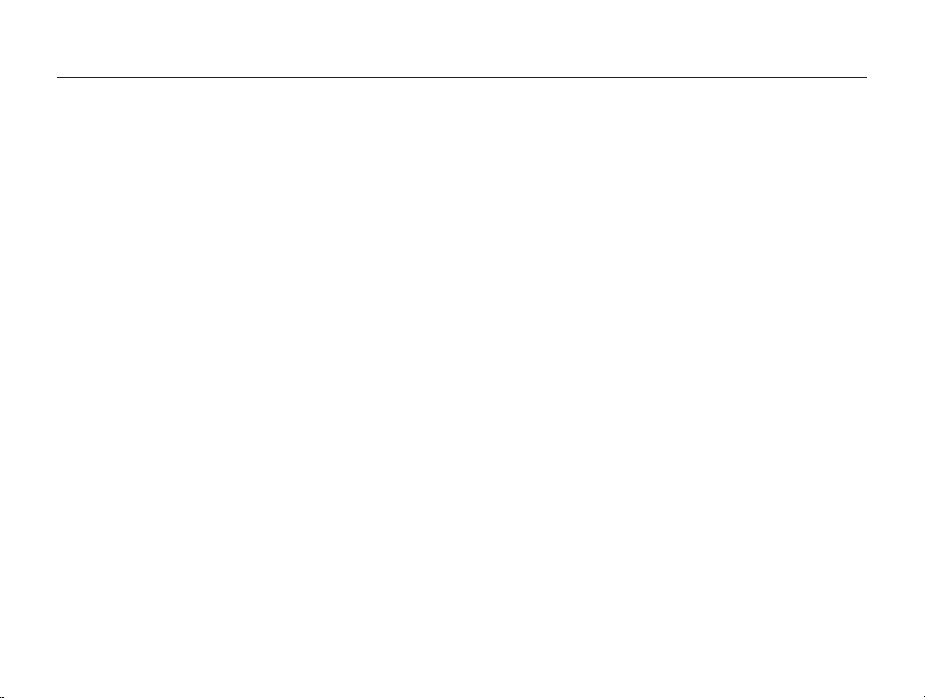
Inhoud
Helderheid en kleur aanpassen ......................................... 53
De belichting handmatig aanpassen (EV) ............................... 53
Compenseren voor tegenlicht (ACB) ..................................... 53
De lichtmeetmethode wijzigen .............................................. 54
Een lichtbron selecteren (Witbalans) ...................................... 54
Serieopname ..................................................................... 56
Uw foto's mooier maken ................................................... 57
Fotostijlen toepassen ........................................................... 57
Uw eigen RGB-tint definiëren ................................................ 57
Uw foto's aanpassen ........................................................... 58
Afspelen/bewerken ............................................................... 59
Weergeven ........................................................................ 60
De weergavemodus starten ................................................. 60
Foto's weergeven ................................................................ 64
Een video afspelen .............................................................. 66
Spraakmemo's afspelen ...................................................... 67
Foto's bewerken ............................................................... 68
Foto's in grootte aanpassen ................................................. 68
Een foto draaien .................................................................. 68
Fotostijlen toepassen ........................................................... 69
Uw eigen RGB-tint definiëren ................................................ 69
Belichtingsproblemen corrigeren ........................................... 70
Een afdrukbestelling maken (DPOF) ...................................... 71
Foto's op een televisie weergeven .................................... 72
Foto's met een fotoprinter afdrukken (PictBridge) ............. 73
Multimedia .............................................................................. 74
Een multimediamodus gebruiken ...................................... 75
De Muziekmodus gebruiken .............................................. 77
Muziekbestanden afspelen ................................................... 77
De Videomodus gebruiken ................................................ 79
De Tekstviewermodus gebruiken ....................................... 80
Instellingen van de Multimediamodus ................................ 81
Aanvullende informatie ........................................................ 83
Camera-instellingenmenu .................................................. 84
Het instellingenmenu openen ............................................... 84
Geluid ................................................................................ 85
Display ............................................................................... 85
Instellingen .......................................................................... 86
Foutmeldingen .................................................................. 88
Onderhoud van de camera ............................................... 89
De camera reinigen ............................................................. 89
Geheugenkaarten ................................................................ 90
De batterij ........................................................................... 91
Voordat u contact opneemt met een servicecenter ........... 93
Cameraspecificaties .......................................................... 95
Index ............................................................................... 100
9
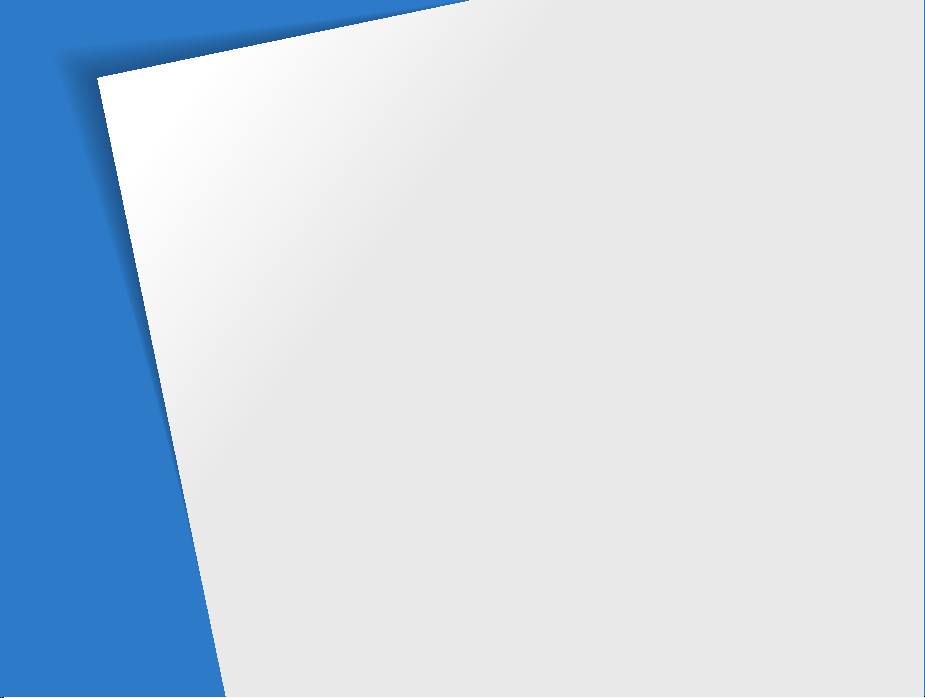
Basisfuncties
Hier wordt ingegaan op de onderdelen, pictogrammen en standaardopnamefuncties van de camera en
het overbrengen van bestanden van en naar de computer.
Uitpakken ……………………………………… 11
Onderdelen en functies …………………… 12
Pictogrammen ……………………………… 14
De camera in- en uitschakelen …………… 15
Opties selecteren …………………………… 16
Display en geluid instellen ………………… 18
Het displaytype wijzigen ……………………… 18
Het geluid instellen …………………………… 18
Foto's maken ………………………………… 19
Zoomen ………………………………………… 20
De Fotohulpgids gebruiken ………………… 21
Bestanden naar de computer overbrengen
(Windows) …………………………………… 22
Programma's installeren ……………………… 22
Bestanden naar de pc overbrengen ………… 23
De camera loskoppelen (Windows XP) ……… 24
Multimediabestanden naar de camera
overbrengen …………………………………… 24
Samsung Converter gebruiken ……………… 26
Samsung Master gebruiken …………………… 27
Bestanden naar de computer overbrengen
(Mac) …………………………………………… 29
Bestanden naar de computer overbrengen … 29
Multimediabestanden naar de camera
overbrengen …………………………………… 29
Tips om betere foto's te maken …………… 30
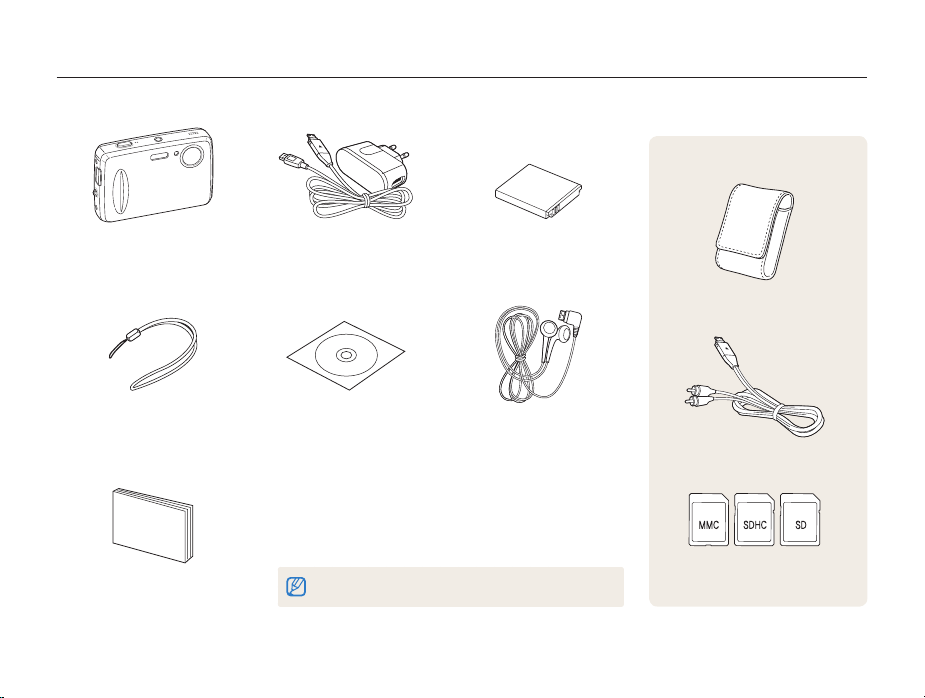
Uitpakken
Camera-etui
A/V-kabel
Geheugenkaarten
Controleer of de doos de volgende artikelen bevat:
Camera AC-adapter/USB-kabel Oplaadbare batterij
Optionele accessoires
Snelstartgids
Polslus
Software-cd-rom
(met gebruiksaanwijzing)
De afbeelding kan afwijken van de werkelijke artikelen.
Basisfuncties
Oordopjes
11
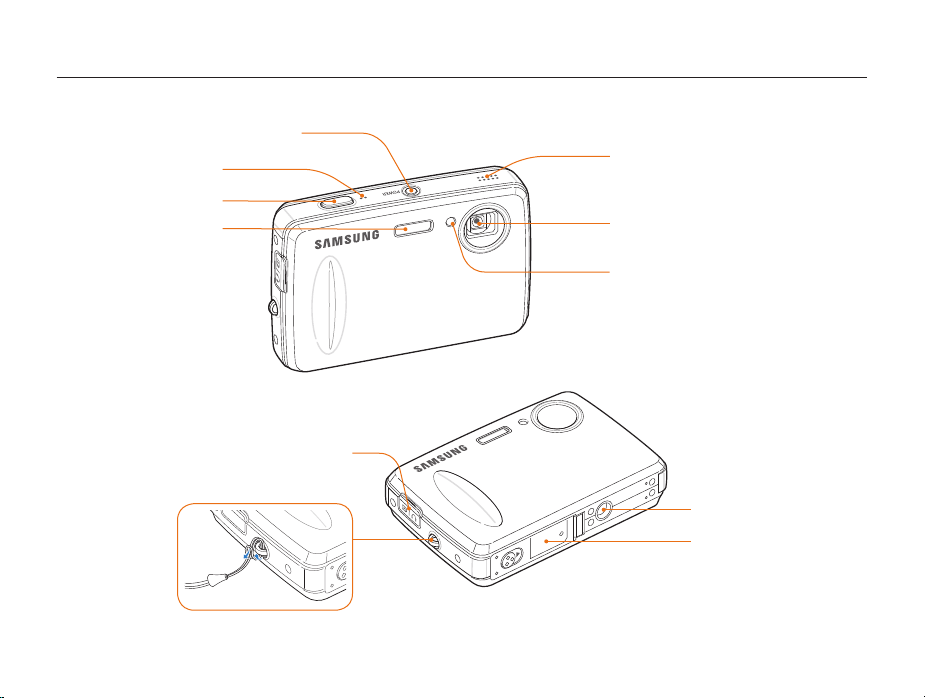
Onderdelen en functies
Maak u bekend met de diverse onderdelen en functies van de camera voordat u begint.
Aan/Uit-knop
Microfoon
Ontspanknop
Flitser
Multifunctionele aansluiting
Voor aansluiting van USB-kabel,
A/V-kabel en oordopjes
Luidspreker
Lens
AF-hulplampje/timerlampje
Statiefbevestigingspunt
Batterijklep
Plaatsing van batterij en
geheugenkaart
Basisfuncties
12
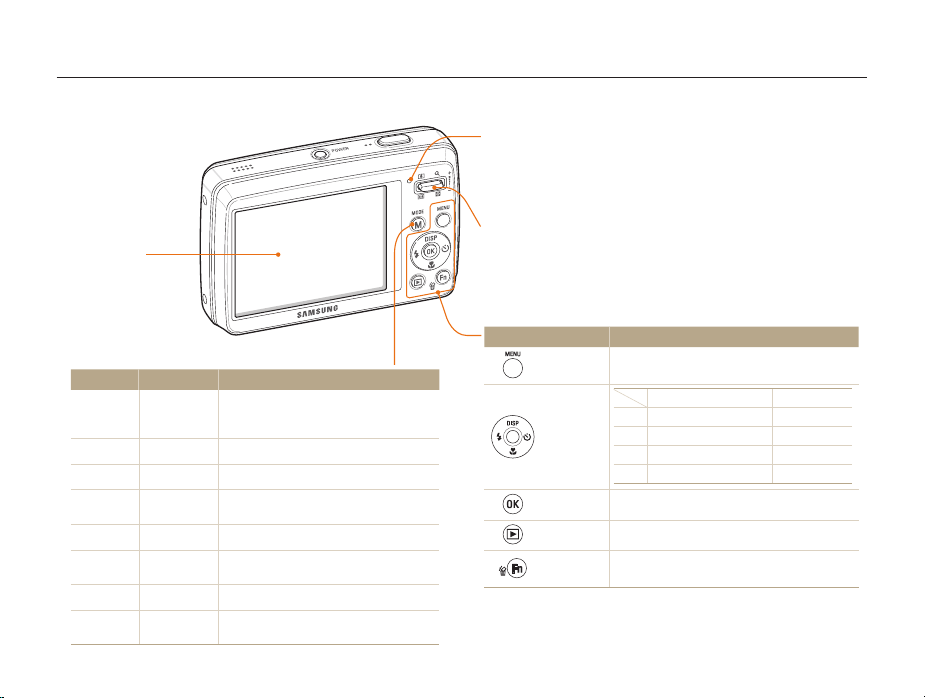
Onderdelen en functies
Scherm
Modus-knop: De lijst met opnamemodi openen.
Pictogram Modus Beschrijving
S
Smart Auto
a
Auto
p
Programma
d
DIS
h
Fotohulpgids
s
Scène
v
Film
u
Multimedia
Een foto maken door de camera een
geschikte modus voor de scène te laten
selecteren
Snel een foto maken met minimale instellingen
Een foto maken met instelling van opties
Een foto maken met opties die geschikt zijn
om bewegingsonscherpte te voorkomen
Fotografietips en oefenen met foto's maken
Een foto maken met vooraf ingestelde opties
voor een specifieke scène
Een video opnemen
MP3's en video's afspelen en tekstbestanden
weergeven
Basisfuncties
Statuslampje
Knippertt : Bij opslaan van een foto of video, uitlezen door een computer of
printer of bij een onscherp onderwerp
Brandtt : Bij aansluiting op een computer of wanneer de camera is scherpgesteld
Zoomknop
In- en uitzoomen in de opnamemodust
Inzoomen op een deel van een foto of bestanden als miniaturen bekijken in de t
weergavemodus
Volume regelen in de weergave- of multimediamodust
Knop Beschrijving
m
Navigatie
o
Afspelen
Functie
Naar opties of menu's
In de opnamemodus
D
Weergaveoptie wijzigen
M
Macro-optie wijzigen
F
Flitseroptie wijzigen
t
Timeroptie wijzigen
Gemarkeerde optie of menu bevestigen
Naar de weergavemodus
Toegang tot opties in de opnamemodust
Bestanden verwijderen in de weergavemodust
Bij instellen
Omhoog
Omlaag
Naar links
Naar rechts
13

Pictogrammen
Welke pictogrammen worden weergegeven, is afhankelijk van de geselecteerde modus of de ingestelde opties.
A. Informatie
A
Pictogram Beschrijving
B
C
Geselecteerde opnamemodus
Zoomverhouding
Resterend aantal foto's
Beschikbare opnametijd
Interne geheugen
Geheugenkaart geplaatst
t : Volledig opgeladen
t : Deels opgeladen
t : Opladen noodzakelijk
Diafragma en sluitertijd
Spraakmemo
Autofocuskader
Bewegingsonscherpte
Huidige datum en tijd
Basisfuncties
14
B. Pictogrammen rechts
Pictogram Beschrijving
Flitser
Timer
Autofocus
Fotostijl
Gezichtsherkenning
Gezichttint
Gezicht retouch
Beeldaanpassing
(scherpte, contrast, kleurverzadiging)
Geluid uit
C. Pictogrammen links
Pictogram Beschrijving
Belichtingswaarde
Witbalans
ISO-waarde
Fotoresolutie
Videoresolutie
Fotokwaliteit
Framesnelheid
Lichtmeting
Lange sluitertijd
Type serieopname
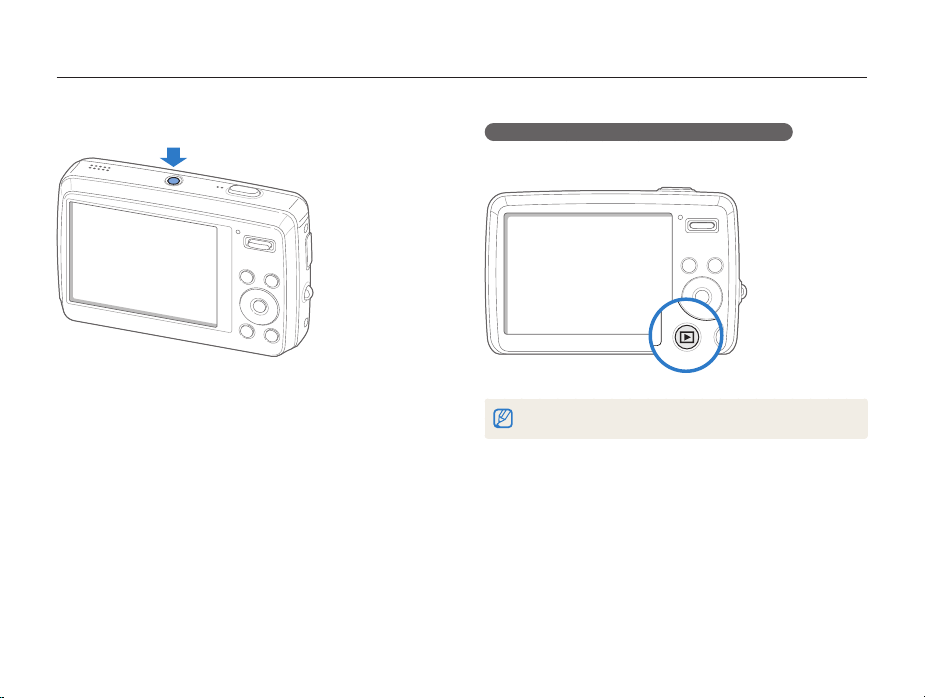
De camera in- en uitschakelen
Hier vindt u informatie over het inschakelen van de camera.
Druk op de Aan/Uit-knop om de camera in of uit te schakelen.
Basisfuncties
De camera inschakelen in de weergavemodus
Druk op [P]. De camera wordt ingeschakeld en gaat direct naar
de weergavemodus.
Houd [P] ingedrukt om het geluid van de camera uit te schakelen.
15
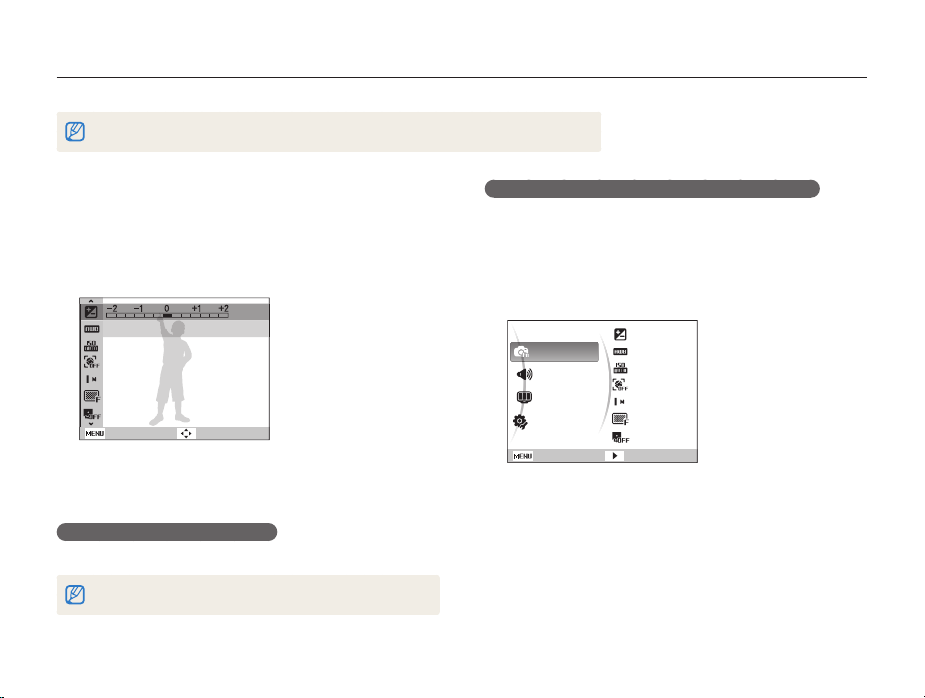
Opties selecteren
U kunt opties selecteren door te drukken op [m] en door gebruik te maken van de navigatieknoppen ([D], [M], [F], [t]).
U kunt de opnameopties ook openen door op [f] te drukken, maar dan zijn sommige opties niet beschikbaar.
Druk in de opnamemodus op [1 m
Gebruik de navigatieknoppen om naar een optie of
2
].
menu te scrollen.
Druk op [t
F
] of [t] om naar links of rechts te gaan.
D
Druk op [t
EV
Terug Verpl.
Druk op [3 o
] of [M] om omhoog of omlaag te gaan.
] om de gemarkeerde keuze te bevestigen.
Teruggaan naar het vorige menu
Druk op [m] om naar het vorige menu terug te gaan.
Druk op de [Ontspanknop] om naar de opnamemodus terug te gaan.
Basisfuncties
Voorbeeld: in de P-modus de witbalans selecteren
Druk in de opnamemodus op [1 O
Druk op [
D
2
en druk vervolgens op [
Druk op [3 m
Functies
Geluid
Display
Instellingen
Afsl.
Druk op [4 D
druk vervolgens op [
] of [M] om naar Programma te bladeren
t
].
EV
Witbalans
ISO
Gezichtsherk.
Fotoformaat
Kwalit.
ACB
Wijzigen
] of [M] om naar Functies te bladeren en
t
] of [o].
].
] of [o].
16

Opties selecteren
Druk op [5 D
] of [M] om naar Witbalans te bladeren
en druk vervolgens op [
EV
Witbalans
ISO
Gezichtsherk.
Fotoformaat
Kwalit.
ACB
Afsl. Terug
Druk op [6 F
] of [t] om naar een witbalansoptie te
bladeren.
Daglicht
Terug Verpl.
Druk op [7 o
].
t
] of [o].
Basisfuncties
17
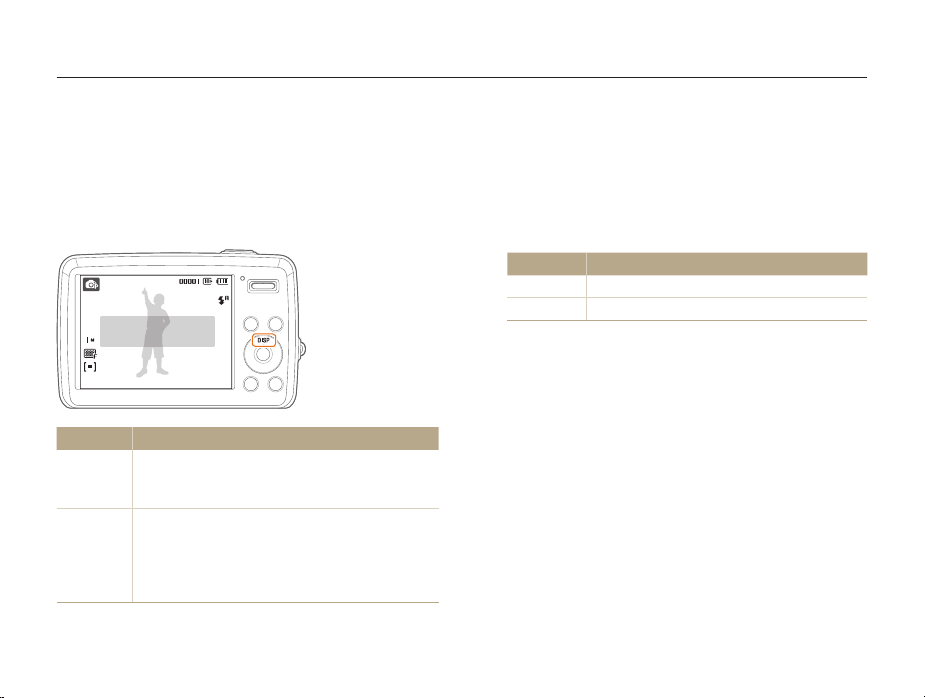
Display en geluid instellen
Hier vindt u informatie over hoe u de basisinstellingen van het display en het geluid naar wens kunt aanpassen.
Het displaytype wijzigen
U kunt een weergavestijl voor de opname- of afspeelmodus
selecteren.
Druk meerdere keren op [D] om een displaytype te
wijzigen.
Alle informatie over het
opnemen tonen
Modus Beschrijving
Opname
Afspelen
Alle opname-informatie weergevent
Opname-informatie verbergen, behalve het aantal t
resterende foto's
Informatie over de huidige foto weergevent
Informatie over de huidige foto verbergent
Informatie over het huidige bestand weergeven, t
behalve de opname-instellingen en de
opnamedatum
Basisfuncties
Het geluid instellen
Hiermee stelt u in of de camera een bepaald geluid laat klinken
wanneer u de camera bedient.
Druk in de opname- of weergavemodus op [1 m
Selecteer
2
Druk op [3 m
keren.
18
Geluid Piepjes een optie.
Optie Beschrijving
Uit
1/2/3
De camera laat geen geluid klinken.
De camera laat een geluid klinken.
] om naar de vorige modus terug te
].

Foto's maken
Hier vindt u informatie over basishandelingen om in de Automodus eenvoudig en snel foto's te maken.
Druk in de opnamemodus op [1 O
Selecteer
2
Kadreer het onderwerp.
3
Auto.
Smart Auto
Auto
Programma
DIS
Fotohulpgids
In deze modus kunt u snel en gemakkelijk
foto's maken
].
Druk [4 Ontspanknop] half in om scherp te stellen.
Een groen kader betekent dat het onderwerp scherp in beeld t
is.
Druk [5 Ontspanknop] volledig in om een foto te maken.
Zie pagina 30 voor tips om betere foto's te maken.
Basisfuncties
19

Foto's maken
Zoomen
U kunt close-upfoto's maken door in te zoomen. De camera heeft
3X optische zoom en 5X digitale zoom. Door beide te gebruiken,
kunt u tot 15 keer inzoomen.
Druk [Zoomknop] omhoog om op het onderwerp in te zoomen.
Druk [Zoomknop] omlaag om uit te zoomen.
Zoomverhouding
Inzoomen
Uitzoomen
Basisfuncties
Digitale zoom
Als de zoomindicator zich in het digitale bereik bevindt, gebruikt
de camera de digitale zoomfunctie. De beeldkwaliteit kan bij het
gebruik van digitale zoom achteruitgaan.
Optisch bereik
Zoomindicator
Digitaal bereik
De digitale zoomfunctie is niet beschikbaar bij het gebruik van de modi t
S, d, s
Gezichtsherk..
Bij gebruik van de digitale zoomfunctie kan het langer duren voordat t
een foto is opgeslagen.
(in bepaalde scènes) en v en in combinatie met
20
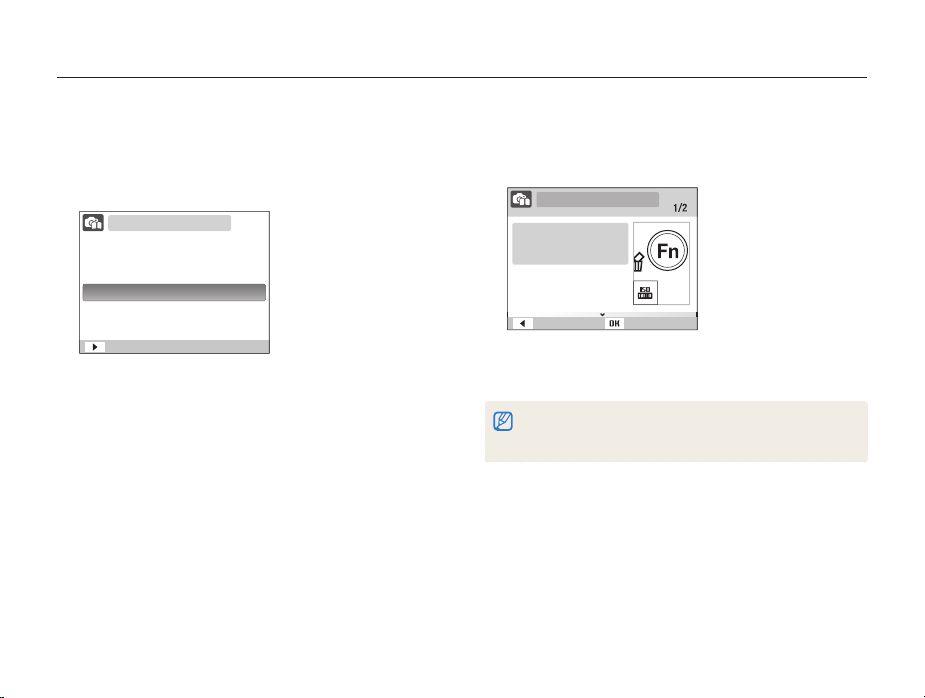
De Fotohulpgids gebruiken
In deze modus vindt u verschillende tips om u te helpen bij het maken van foto's en video's.
Druk in de opnamemodus op [1 O
Selecteer
2
Selecteer een menu in de lijst.
3
Selecteer een submenu.
4
Fotohulpgids.
Fotohulpgids
Fotohulpgids
Functies om opname scherp te stellen
Functies voor beeldstabilisatie als camera trilt
Functies voor aanpassen slechte belichting
Functies om helderheid aan te passen
Functies om kleuren aan te passen
Wijzigen
].
Basisfuncties
Bekijk een onderwerp.
5
Druk op [t
D
scherm te gaan.
Fotohulpgids
Druk op Fn knop. Ga naar
ISO met de omhoog/omlaag
knoppen
Terug Oefenen
Druk op [6 o
Druk op [t
] om te oefenen.
D
Druk op [t
F
] om naar het vorige menu terug te gaan.
Tijdens het oefenen kunt u geen opnameopties instellen of menu's t
weergeven.
21
] of [M] om naar het vorige of volgende
] om terug te keren naar de lijst.
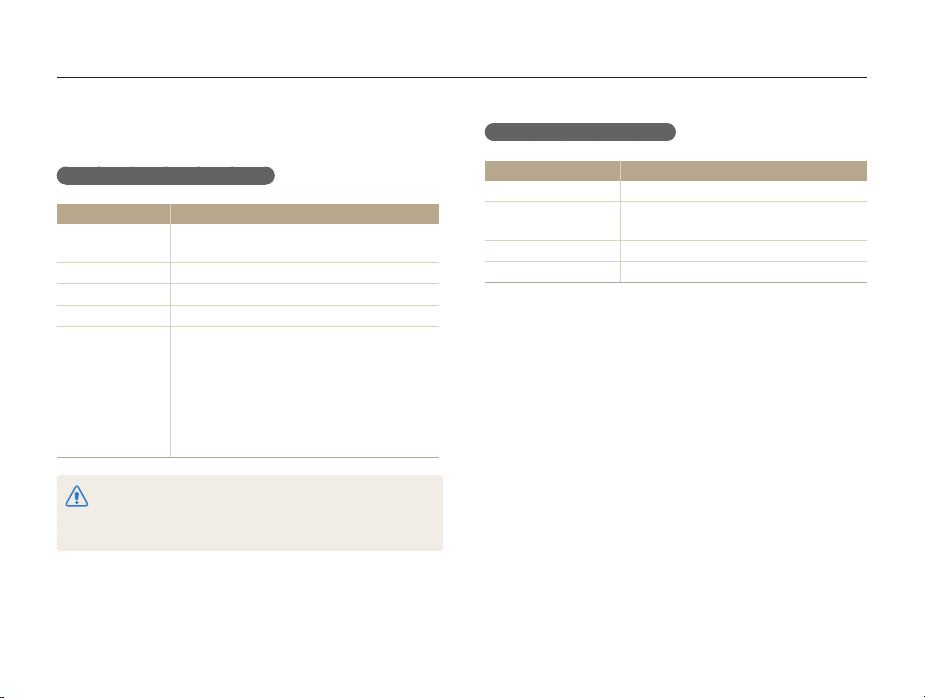
Bestanden naar de computer overbrengen (Windows)
U kunt bestanden overbrengen door de camera op een pc aan te sluiten.
Programma's installeren
Hardware- en softwarevereisten
Onderdeel Vereisten
Processor
RAM
Besturingssysteem
Schijfruimte
Overig
Het gebruik van een zelfgemonteerde pc of een niet-ondersteunde pc •
en besturingssysteem kan tot gevolg hebben dat uw garantie vervalt.
Deze programma's werken mogelijk niet goed onder de 64-bits versies •
van Windows XP en Vista.
Pentium III 500 MHz of sneller
(Pentium III 800 MHz of sneller aanbevolen)
256 MB of meer (512 MB of meer aanbevolen)
Windows 2000/XP/Vista
250 MB of meer (1 GB of meer aanbevolen)
USB-poort•
Cd-romstation•
1024 x 768 pixels, monitor met •
ondersteuning voor 16-bits kleuren
(ondersteuning voor 24-bits kleuren
aanbevolen)
Microsoft Direct X 9.0C of nieuwer•
Basisfuncties
Programma's op de cd-rom
Programma Doel
Samsung Master
Samsung Converter*
Xvid Codec**
Adobe Reader
* Voor dit programma wordt een Pentium IV of sneller aanbevolen.
** De XviD-codec wordt gedistribueerd op basis van de algemene GNU
licentieovereenkomst en iedereen kan deze codec derhalve kopiëren,
verspreiden of wijzigen. Deze licentie is van toepassing op ieder
programma of ander item waarop een aantekening van de eigenaar
van het copyright staat vermeld, waarin wordt duidelijk gemaakt dat
het product op de voorwaarden van deze General Public License mag
worden gedistribueerd. Zie voor meer informatie de GNU General Public
License documenten (http://www.gnu.org/copyleft/gpl.html).
Foto's en video's bewerken.
Video's omzetten zodat ze op de camera
kunnen worden afgespeeld.
Videobestanden coderen en decoderen.
De gebruiksaanwijzing weergeven.
22

Bestanden naar de computer overbrengen (Windows)
Plaats de installatie-cd in een compatibel cd-romstation.
1
Wanneer het installatiescherm wordt weergegeven,
2
klikt u op Samsung Digital Camera Installer om de
installatie te starten.
Klik op 3 Preview om te controleren of een videovoorbeeld
goed wordt afgespeeld.
Als het voorbeeld goed wordt afgespeeld, selecteert u
4
Do not install en klikt u op Next.
Is dit niet het geval, dan selecteert u • Install the codec
program en klikt u op Install. Het codec-programma wordt
dan geïnstalleerd.
Selecteer de programma's die u wilt installeren en volg
5
de aanwijzingen op het scherm.
Exit om de installatie te voltooien en start de
Klik op
6
computer opnieuw op.
Basisfuncties
Bestanden naar de pc overbrengen
Wanneer u de camera op de pc hebt aangesloten, zal deze
laatste de camera als een verwisselbaar schijfstation herkennen.
Terwijl de camera met een USB-kabel op de pc is aangesloten, wordt de
batterij opgeladen.
Sluit de camera met de USB-kabel op de pc aan.
1
Sluit het uiteinde van de kabel met het indicatielampje (▲) op de
camera aan. Als u de kabel omgekeerd aansluit, kunnen de bestanden
beschadigen. De fabrikant is niet verantwoordelijk voor enig verlies van
gegevens.
Schakel de camera in.
2
De computer herkent de camera automatisch.•
Als de camera geen verbinding maakt, verschijnt er een pop-upvenster.
Selecteer Computer.
23
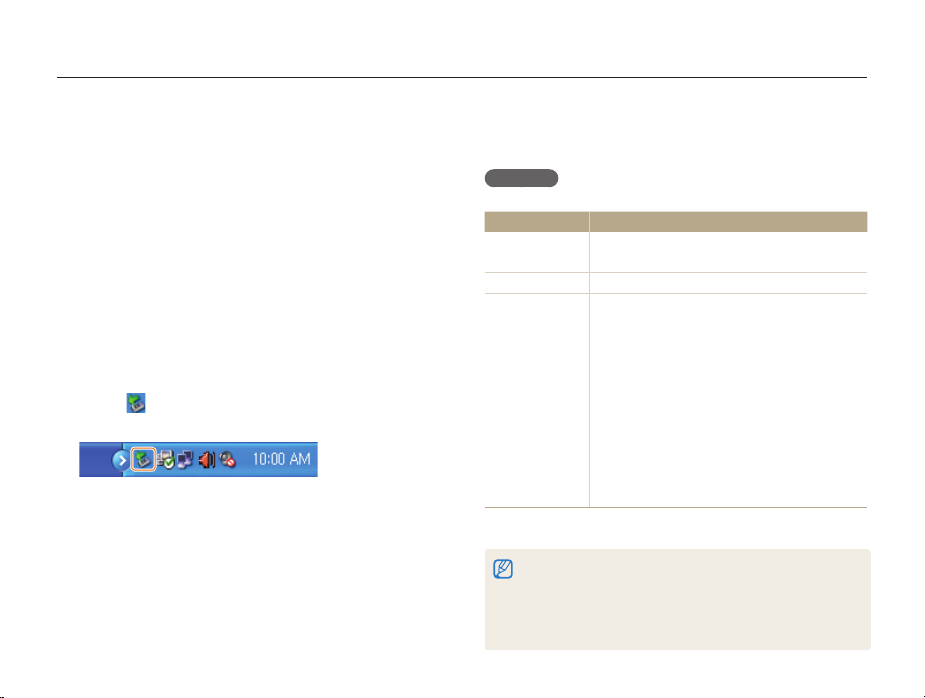
Bestanden naar de computer overbrengen (Windows)
Selecteer op de pc 3 Deze computer Verwisselbare
schijf DCIM 100SSCAM.
Selecteer de gewenste bestanden en sleep deze naar de
4
pc of sla ze daar op.
De camera loskoppelen (Windows XP)
De USB-kabel wordt onder Windows 2000/Vista op soortgelijke
wijze losgekoppeld.
Als het statuslampje op de camera knippert, wacht u tot
1
het knipperen ophoudt.
Klik op
2
van de pc.
Klik op het pop-upbericht.
3
Verwijder de USB-kabel.
4
op de werkbalk rechtsonder in het scherm
Basisfuncties
Multimediabestanden naar de camera overbrengen
Vereisten
De camera ondersteunt de volgende bestandstypen.
Multimediamodus Ondersteund type
Muziek
Video's
Tekstviewer
* Een bestandstype dat met Samsung Converter is omgezet (p. 26)
†
Kan zonder voorafgaande kennisgeving worden gewijzigd
Het kopiëren van multimediabestanden kan met de wet op het t
auteursrecht in strijd zijn.
Zonder toestemming van de fabrikant is het niet toegestaan om een t
deel van de MP3- of PMP-bestanden of alle MP3- of PMP-bestanden
die in het interne geheugen worden meegeleverd te kopiëren,
aanpassen en/of verspreiden.
24
Bestandstypet : MP3 (MPEG-1/2/2.5 Layer 3)
Bitsnelheidt : 48 - 320 kbps (inclusief VBR)
Bestandstype: PMP SDC*
Bestandstypet : TXT (kleiner dan 10 MB of tot
99.999 pagina´s)
Type coderingt
Windows: ANSI (Windows 98 of nieuwer) / Unicode / Unicode (Big-Endian) /
UTF-8 (Windows 2000/XP)
Mac: ANSI, Unicode (UTF-16) -
†
Taalt
: Engels, Koreaans, Frans, Duits, Spaans,
Italiaans, Chinees, Taiwanees, Japans,
Russisch, Portugees, Nederlands, Deens,
Zweeds, Fins, Bahasa, Pools, Hongaars,
Tsjechisch, Turks

Bestanden naar de computer overbrengen (Windows)
Multimediabestanden naar de camera overbrengen
Sluit de camera op de pc aan. (p. 1 23)
Selecteer op de pc
2
Deze computer Verwisselbare
schijf.
Maak nieuwe mappen met de naam “MP3”, “PMP” en
3
“TEXT”.
Basisfuncties
Kopieer multimediabestanden naar de overeenkomstige
4
mappen.
MP3-bestanden naar de map MP3t
SDC-bestanden naar de map PMPt
TXT-bestanden naar de map TEXTt
Het is niet mogelijk om multimediabestanden af te spelen of weer te t
geven als de mapnamen onjuist zijn.
Er kunnen submappen in de mappen MP3, PMP TEXT worden t
gemaakt. Bestanden in submappen op diepere niveaus kunnen
mogelijk niet worden afgespeeld of weergegeven.
In elke map kunt u maximaal 200 bestanden of 100 submappen t
bewaren.
Er kan een combinatie van in totaal 200 bestanden en submappen
worden bewaard.
Bestands- of mapnamen met meer dan 120 tekens (60 tekens voor t
2-byte talen zoals Chinees en Koreaans) worden niet in de afspeellijst
weergegeven.
25

Bestanden naar de computer overbrengen (Windows)
Samsung Converter gebruiken
Zet video's om zodat ze op de camera kunnen worden
afgespeeld. Raadpleeg het Help-menu voor meer informatie.
Basisfuncties
Nr. Beschrijving
Voeg videobestanden toe (AVI, WMV, ASF, MPG [MPEG-1])
Voeg ondertiteling toe
Geef het pad en de bestandsnaam voor het omgezette
bestand op
Zet het bestand om
Voorbeeld
Bijsnijdschuif; beweeg deze naar het punt waar u de video
wilt beginnen of eindigen
Onderbreek of hervat het afspelen
Stel de framegrootte en -snelheid of de maximale
bestandsgrootte in
26

Bestanden naar de computer overbrengen (Windows)
Samsung Master gebruiken
U kunt bestanden downloaden of foto's en video's bewerken die
op de pc zijn opgeslagen. Raadpleeg het Help-menu voor meer
informatie.
Bestanden downloaden met Samsung Master
Wanneer u de camera op een pc aansluit, verschijnt er
automatisch een venster voor het downloaden van bestanden.
Selecteer de bestanden die u wilt downloaden.
1
Basisfuncties
Klik op 2 Next en volg de aanwijzingen op het scherm.
Nr. Beschrijving
Selecteer de locatie van de bestanden die u wilt
downloaden.
Klik hier om de geselecteerde bestanden te downloaden.
Miniaturen van bestanden; klik op een afbeelding om deze
te downloaden.
27
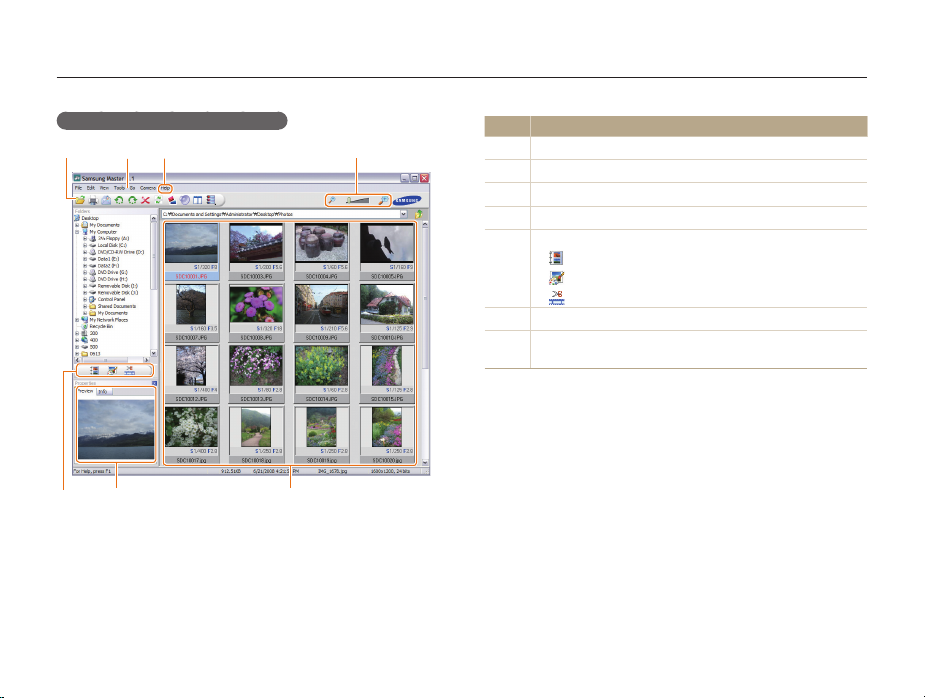
Bestanden naar de computer overbrengen (Windows)
De interface van Samsung Master
Nr. Beschrijving
Werkbalk
Basisfuncties
Menu's
Klik hier voor meer informatie over het programma.
Klik hier om de miniaturen in de lijst te vergroten of verkleinen.
Wijzig de modus
t : Weergavemodus
t : Fotobewerkingsmodus
t : Videobewerkingsmodus
Informatie over het geselecteerde bestand weergeven.
De foto's in de geselecteerde map; dubbelklik erop om ze op
schermgrootte weer te geven.
28
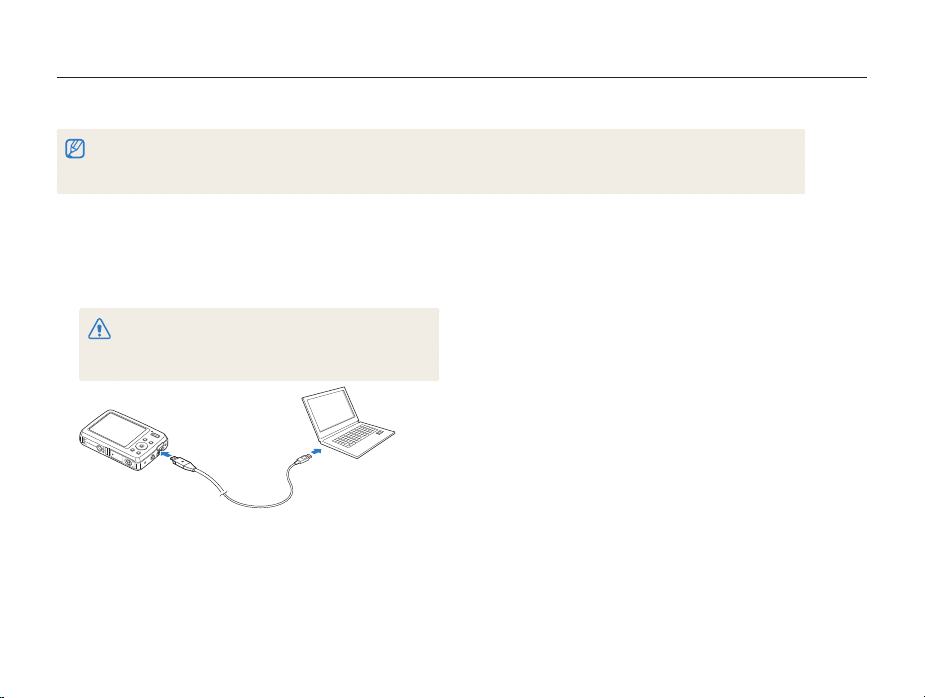
Bestanden naar de computer overbrengen (Mac)
Wanneer u de camera op een Apple Macintosh-computer aansluit, wordt de camera automatisch door de computer herkend. U kunt de
bestanden rechtstreeks van de camera naar de computer overbrengen, zonder dat het nodig is om programma's te installeren.
Mac OS X versie 10.3 of hoger wordt ondersteund.t
Ondersteunde bestandstypen en talen vindt u op pagina t 24.
Om PMP-bestanden te kunnen gebruiken, moeten deze eerst met behulp van Samsung Converter op een Windows-computer worden omgezet.t
Bestanden naar de computer overbrengen
Sluit de camera met de USB-kabel op een Macintosh-
1
computer aan.
Sluit het uiteinde van de kabel met het indicatielampje (S) op de
camera aan. Als u de kabel omgekeerd aansluit, kunnen de bestanden
beschadigen. De fabrikant is niet verantwoordelijk voor enig verlies van
gegevens.
Schakel de camera in.
2
De computer herkent de camera automatisch en geeft op het t
beeldscherm een pictogram van een verwisselbare schijf weer.
Dubbelklik op het pictogram van de verwisselbare schijf.
3
Breng foto’s of video’s naar de computer over.
4
Basisfuncties
Multimediabestanden naar de camera overbrengen
Sluit de camera met de USB-kabel op een Macintosh-
1
computer aan.
Schakel de camera in.
2
De computer herkent de camera automatisch en geeft op t
het beeldscherm een pictogram van een verwisselbare schijf
weer.
Dubbelklik op het pictogram van de verwisselbare schijf.
3
Maak nieuwe mappen met de naam “MP3”, “PMP” en
4
“TEXT”.
Kopieer multimediabestanden naar de overeenkomstige
5
mappen.
MP3-bestanden naar de map MP3t
SDC-bestanden naar de map PMPt
TXT-bestanden naar de map TEXTt
29
